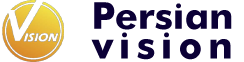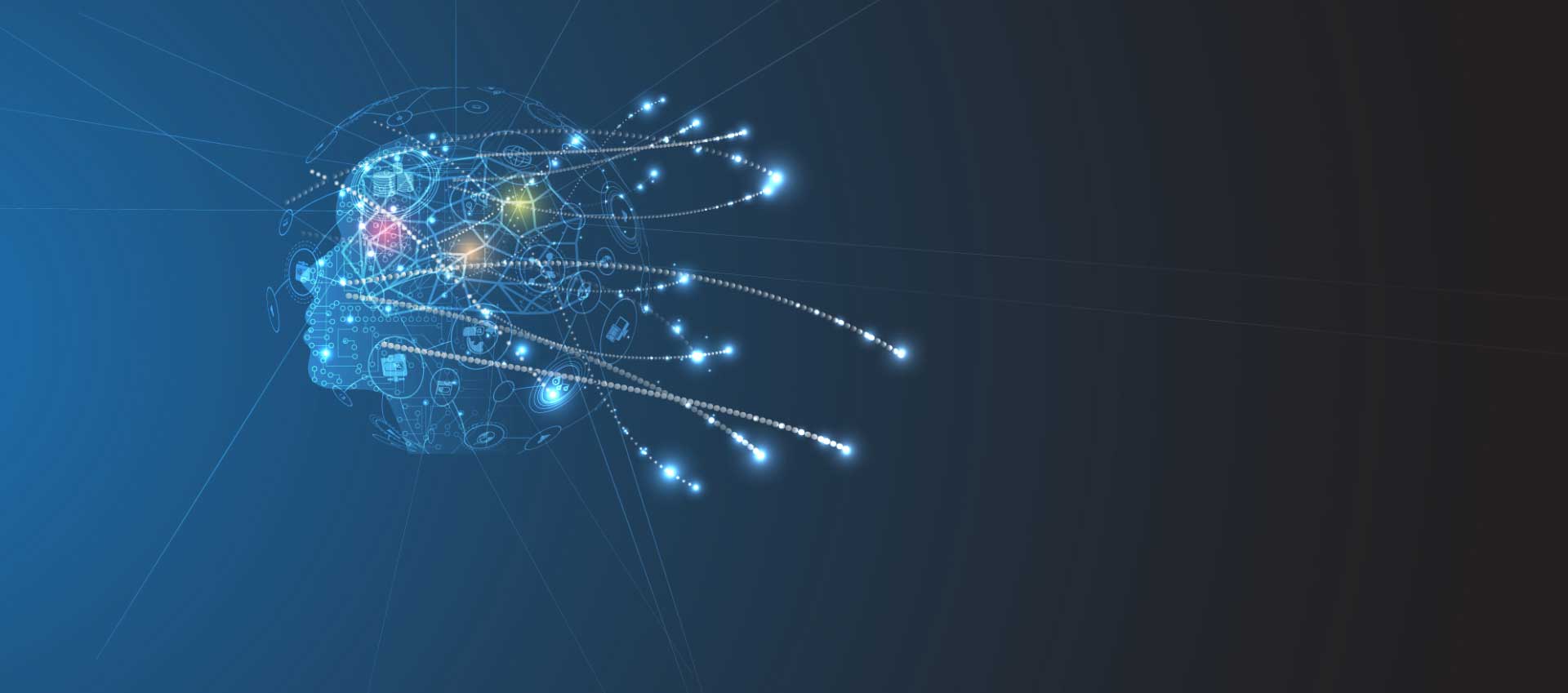
ویژگیهای جدید اکسل ۲۰۲۱
اکسل ۲۰۲۱ چه ویژگیهای مهمی دارد و از کجا میتوان آن را دانلود و نصب کرد؟
فهرست مطالب
اکسل ۲۰۲۱ چه ویژگیهای مهمی دارد و از کجا میتوان آن را دانلود و نصب کرد؟

ویژگیهای جدید اکسل ۲۰۲۱
اکسل ۲۰۲۱ چه ویژگیهای مهمی دارد و از کجا میتوان آن را دانلود و نصب کرد؟
آفیس 2021 جدیدترین نسخه مجموعه مایکروسافت آفیس است که احتمالاً بیشتر از سایر برنامهها در جهان استفاده میشود. آفیس 2021 دارای ویژگیها و ابزارهای جدید است و پس از ارتقاء به این نسخهی جدید، میتوانید به سرعت به انجام کارها و پروژههای خود بازگردید. به عنوان مثال، آفیس 2021 با Microsoft Teams همگامسازی شده است و ترجمه فوری زبانهای خارجی را به Outlook ارائه میدهد.
ویژگیهای مهم آفیس ۲۰۲۱ زیاد هستند و تعداد زیادی از آنها را هم تحت ابر (cloud) یا آنلاین میتوان استفاده کرد و در دسترس هستند. البته مشترکین آفیس 365 طی دو سال گذشته شاهد افزودن تدریجی این ویژگیها بودهاند.
قبل از اینکه این موارد را بررسی کنیم باید بگوییم آفیس ۲۰۲۱ یک نسخه جدید برای حالت نصب روی سیستم تحت عنوان LTSC (کانال خدمات طولانی مدت) با ویژگیهای کمتر نیز دارد که فقط برای خریداران لایسنسهای والیوم در دسترس است و برای شرکتهایی طراحی شده است که قصد ندارند اغلب سیستمهای خود را ارتقا دهند و نمیخواهند آنلاین باشند و عضویت داشته باشند و به دلایل مختلفی شاید دسترسی به اینترنت نداشته باشند. اگر شما بخواهید ورژن آفیس خود را بدانید در بخش فایل و یا بک استیج آفیس و گزینه اکانت، میتوانید ورژن آفیس را ببینید.
بررسی آفیس 2021 نشان میدهد، اکسل همیشه از هر برنامهی دیگری در سرعت و قدرت برتری داشته است. زمانی که با شیتهای بزرگ و پیچیده کار میکنید، آفیس 2021 کمی سریعتر از آفیس 2019 به نظر میرسد، اما دلیل اصلی دریافت نسخه جدید، مجموعه ویژگیهای توسعه یافته آن است. در این مقاله قصد داریم ۶ ویژگی مهم اکسل 2021 را برای شما بگوییم که بسیار مهم هستند و در آفیس لوکال یا نصبی هم برای شما کاربردی خواهند بود.
1- XLOOKUP
تابع XLOOKUP در واقع نسخه بسیار پیشرفته و انعطافپذیر از تابع VLOOKUP است که محدودیتهای زیادی داشت و الان به بلوغ رسیده تا استفادههای جالبی را به ما بدهد.
این تابع جدید و مبتکرانه در محدوه افقی و عمودی جستجو میکند و دسترسی به یک مقدار از آرایه بزرگی از دادهها را آسان میکند. در واقع میتواند به جای یک مقدار، یک ستون یا یک ردیف از داده را بازگرداند. همچنین از Wildcards ( ؟ * ) هم پشتیبانی میکند . برای مثال، ممکن است ستونی داشته باشید که نمادهای سهام را فهرست میکند و ستون دیگری که قیمتهای فعلی همان سهام را نگهداری کند. میتوانید به هر جای دیگری از شیت خود بروید و یک سلول را به عنوان سلولی که میتوانید نماد سهام را تایپ کنید، اختصاص دهید و سلول دیگری را بهعنوان سلولی که قیمت سهامی را که تایپ کردهاید نشان میدهد اختصاص دهید. (این سلول دوم جایی است که در آن فرمول XLOOKUP ایجاد میکنید.) حالت اسپین هم دارد که میتواند چند سلول را به صورت همزمان پر کند.
2- XMATCH function
جستجو و پیدا کردن یک مورد خاص، هنگامی که با یک شیت اطلاعاتی مانند اکسل، با تعداد سطرها یا ستونهای زیاد مواجه هستید، کار مشکلی است. به این منظور اغلب از روشهای مرتبسازی یا دستهبندی برای تفکیک گروهها استفاده کرده و به این ترتیب سرعت جستجو را افزایش میدهند. توجه داشته باشید که در اینجا منظورمان جستجو با هدف دسترسی به یک مورد از اطلاعات (سطر یا ستون) شیت است و هرگز از جستجو با ابزار FIND یا SEARCH اکسل، صحبت نمیکنیم. تابع XMATCH یک جستجو را انجام میدهد و موقعیت مورد جستجو را در محدودههای عمودی یا افقی برمیگرداند. این تابع یک جانشین قویتر و انعطافپذیرتر برای عملکرد MATCH است. XMATCH از تطابق تقریبی و دقیق، جستجوی معکوس ( جستجو از آخر به اول )، و حروف Wildcards (* ?) پشتیبانی میکند. این تابع دو ورودی اختصاصی دارد برای اینکه نوع جستجو و ترتیب جستجو در یک محدوده را بتوانیم تعیین کنیم.
3- LET function
فرض کنید در یک فرمول یک بخش چندین بار تکرار شده است یا میخواهیم درصدی از چیزی را دائماً چک کنیم که اگر اعداد مختلفی بود برای شرکتهای مختلفی در نظر بگیریم. با تابع LET میتوانیم چک کردن درصد مورد نظر و بخش تکراری فرمول را یک بار بنویسیم و چندین بار از آن استفاده کنیم. به طور مثال میخواهیم x^2+5x+4 را محاسبه کنیم؛ در این عبارت 2 بار x ذکر شده است. در فرمولنویسی عادی ۲ بار باید برای x مقدار یا آدرسدهی کنیم. با تابع LET میتوان یک بار مقداری را به اسم x تعریف کنیم و در جاهای دیگر آن را صدا بزنیم و مقداری که خواسته شده جایگزین میشود.
4- Dynamic arrays
در اکسل توابعی وجود دارند که میتوانند خروجیهای چندگانه و پویا خلق کنند. ویژگی جدید و فوق العاده ۲۰۲۱ dynamic array است که به شما این امکان را میدهد فرمولی را در سلول اول جدول ایجاد کنید که دادهها را از تمام ردیفهای جدول برمیگرداند، مهم نیست چند ردیف دارد، بنابراین لازم نیست از قبل بدانید که چند ردیف جدول را شامل خواهد شد. این ویژگی یک ویژگی جالب و کمتر شناخته شده از نسخههای قبلی را گسترش میدهد که میتوان با دو ستون شروع کرد، یکی شامل نامها، دیگری حاوی نام خانوادگی، و به طور خودکار یک ستون جدید ایجاد کرد که نام و نام خانوادگی را به نامهای کامل ترکیب میکند. فرض کنید لیستی از فروشها داریم و حالا میخواهیم مشتریانی که در این جدول به آنها فروش صورت گرفته را در جای دیگری بدون تکرار داشته باشیم. در این حالت به راحتی میتوان با تابع filter یا با تابع uniqe این مشتریها را یا جدا کنیم یا یونیک کنیم و یا با تابع sort مشتریان را مرتب کنیم.
5- Color Picker
ویژگی دیگر در مورد کالر پیکر است که در اکسل و یا در کل آفیس خیلی بهتر شده است و کد رنگ HEX و امکانات بیشتری نیز به آن اضافه شده است.
6- Sketched style Outline
ویژگی بعدی Sketched style Outline است. شکلی که در اکسل جدید و یا به طور کل در آفیس جدید میکشید؛ حاشیههای آن را میتوانید هنریتر و گرافیکیتر کنید و از حالت یکدست، صاف و خشکی که دارد خارج کنید.
علاوه بر موارد گفته شده ویژگیهای قابل توجه دیگری نیز وجود دارند، به طور مثال برای shared workbooks، امکانی برای ایجاد یک نمای صفحه سفارشی وجود دارد که فقط دادههایی را که میخواهید با آن کار کنید نمایش داده میشوند، در حالی که سایر افرادی که همزمان روی همان صفحه کار میکنند میتوانند نماهای سفارشی خود را داشته باشند. به عبارت دیگر، شما میتوانید تنها یک قسمت از یک مجموعه داده را نمایش دهید در حالی که شخص دیگری که روی همان برگه کار میکند، بخش متفاوتی را نمایش دهد.
نصب آفیس 2021
اگر از نسخه قدیمیتر و بدون اشتراک آفیس استفاده میکنید، ممکن است یک پنجره بازشو ببینید که به شما فرصت امتحان یا خرید نسخه جدید را میدهد. اگر دستورات را دنبال کنید، میتوانید به راحتی آفیس اورجینال خود را ارتقا دهید. با این حال، مایکروسافت هنگام نصب نسخه جدید، نسخه قدیمیتر را حذف نمیکند و سیستم شما ممکن است در مورد اینکه از کدام نسخه استفاده کنید سردرگم شود. منطقی است که پس از نصب نسخه جدید، نسخه قدیمی را حذف کنید. به خاطر داشته باشید که اگر پس از حذف نسخه قدیمی با مشکل مواجه شدید، ممکن است نیاز به تعمیر Repair نسخه جدید داشته باشید.
چنانچه امکان پرداخت و خرید این نرمافزار را ندارید؛ راههای مختلف دیگری نیز برای دانلود و نصب آفیس 2021 وجود دارد. یکی از راههای مطمئن دیگر که به مشکلی هم برنمیخورید، دانلود از سایت سافت ۹۸ است؛ که به صورت رایگان نسخههای مختلفی از این برنامه را در اختیار شما میگذارد. زمانی که وارد سایت میشوید با سرچ عبارت "آفیس ۲۰۲۱" آفیس ۲۱ با ورژنهای مختلفی ارائه شده است که آخرین ورژن آن را میتوانید ببینید و دانلود کنید. بهتر است ورژن رسمی را که آفیس تایید داده است دانلود کنید تا به مشکل بر نخورید. سپس نصب کنید و آن را فعال کنید و از کار کردن با آن لذت ببرید.
اولین نفری باشید که دیدگاه خود را با دیگران به اشتراک میگذارد
دیدگاه شما چیست؟
موضوعات وبلاگ
برچسبها
نرم افزار erp پرشین ویژن ERP پخش مویرگی نرم افزار پخش مویرگی مدیریت منابع سازمانی نرم افزار آموزش پخش مویرگی بهترین نرم افزار ERP حسابداریآخرین وبینارها

وبینار ویژگیهای نسخه جدید ویژن 20
یکشنبه ۲۴ آذر ۱۴۰۴.jpg)
وبینار سیستم دائمی
جمعه ۲۹ شهریور ۱۴۰۴.jpg)
وبینار اهمیت صنعت پخش در شرایط جنگ
سه شنبه ۱۲ شهریور ۱۴۰۴آخرین مطالب وبلاگ
.jpg)
نرم افزار ERP چیست؟مزایا، کاربردها و راهنمای انتخاب ERP مناسب
چهارشنبه ۱۱ دی ۱۴۰۴.jpg)
توزیع مبتنی بر هوش مصنوعی
شنبه ۳۰ آذر ۱۴۰۴
شما هم بنویسید!
شما هم میتوانید یادداشت و مطالب خود را برای ما ارسال کنید تا در وبلاگ پرشین ویژن با نام شما منتشر شود.
تماس با ما